WordPress, siendo el sistema de gestión de contenido (CMS) más popular y utilizado a nivel mundial, lo convierten en el objetivo preferido de hackers malintencionados. Es por esto que en esta guía vamos a enseñarte todo acerca de la seguridad WordPress y cómo blindar tu sitio web contra las amenazas cibernéticas. Desde prácticas básicas de seguridad hasta tácticas avanzadas y herramientas especializadas, exploraremos cómo puedes fortificar tu sitio WordPress contra todo tipo de ataques cibernéticos.
Ya seas un bloguero, un empresario o un desarrollador, esta guía está diseñada para ayudarte a comprender los riesgos, implementar prácticas de seguridad robustas y, en última instancia, proteger tu valiosa presencia en línea. Entendiendo que la seguridad de WordPress es un proceso continuo y no un destino final, abordaremos estrategias para mantener la fortaleza de tu sitio a largo plazo.
¿Qué tan seguro es realmente WordPress?
Al considerar la seguridad de WordPress, es crucial entender que, como cualquier sistema de gestión de contenidos, su seguridad no es inherentemente infalible. WordPress es una plataforma robusta y segura, pero su seguridad depende en gran medida de cómo se configura, se mantiene y se actualiza.
WordPress es utilizado por más del 40% de todos los sitios web en Internet, lo que lo convierte en un objetivo para los ciberdelincuentes. Sin embargo, su popularidad también es una fortaleza. esto, debido a que cuenta con una comunidad activa de desarrolladores y expertos en seguridad que trabajan continuamente para identificar y corregir vulnerabilidades, lanzando actualizaciones y parches de seguridad regularmente.
Un estudio realizado en 2022 reveló un dato preocupante: más del 95% de los sitios web comprometidos por malware eran operados en la plataforma WordPress. Este elevado porcentaje subraya la importancia crítica de implementar prácticas de seguridad sólidas en sitios basados en WordPress.
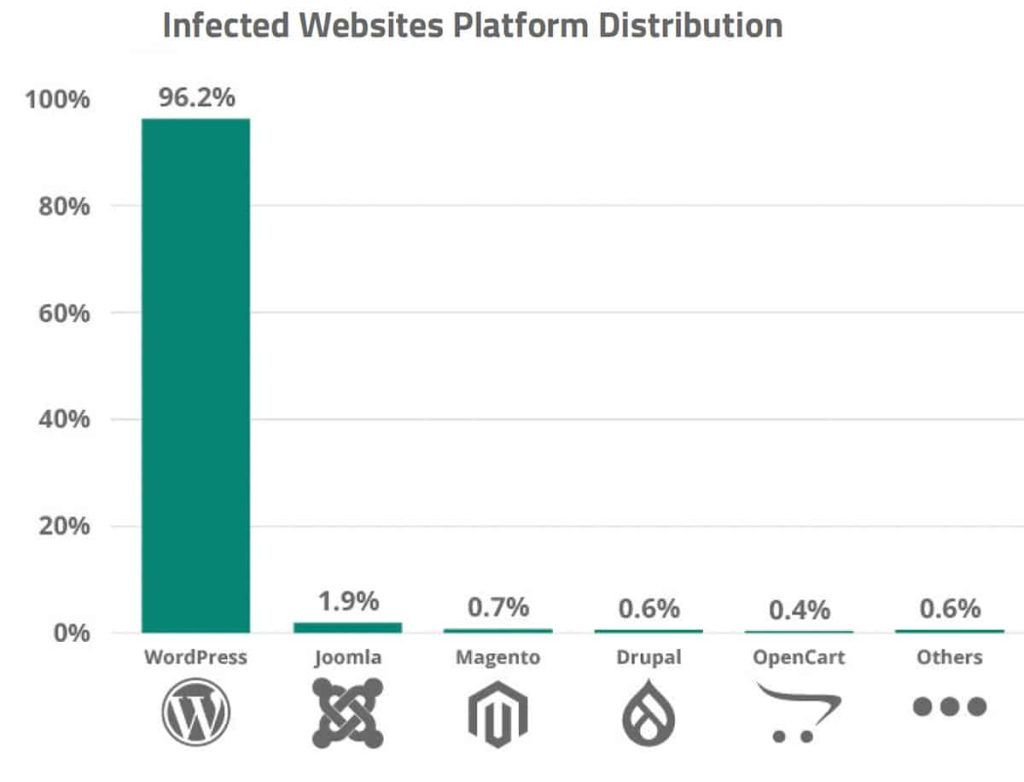
La mayoría de los problemas de seguridad en WordPress no son el resultado de vulnerabilidades en el software central de WordPress, sino de prácticas de seguridad deficientes por parte de los usuarios, como el uso de contraseñas débiles, la falta de actualizaciones regulares o el uso de plugins y temas inseguros o desactualizados.
Vulbearabilidades más comunes de WordPress
Las vulnerabilidades de WordPress pueden surgir por una amplia gama de razones, desde configuraciones inseguras hasta software desactualizado. Algunas de las vulnerabilidades más comunes en sitios WordPress incluyen:
- Inyecciones SQL
- Descripción: Las inyecciones SQL ocurren cuando un atacante logra insertar una consulta SQL maliciosa en la base de datos a través de la entrada de usuario en una aplicación, como un formulario de contacto o los campos de entrada de datos.
- Impacto: Esto puede resultar en la manipulación o robo de datos, eliminación de tablas, o acceso no autorizado a información sensible.
- Cross-Site Scripting (XSS)
- Descripción: XSS permite a los atacantes inyectar scripts maliciosos en las páginas web vistas por otros usuarios.
- Impacto: Puede resultar en el robo de cookies, sesiones o información personal, y/o la manipulación del contenido del sitio web.
- Ataques de fuerza bruta
- Descripción: Los atacantes intentan múltiples combinaciones de nombres de usuario y contraseñas hasta que se logra el acceso.
- Impacto: Acceso no autorizado al sitio, con potenciales alteraciones o daño al contenido y estructura del sitio.
- Falsificación de solicitud en sitios cruzados (CSRF)
- Descripción: Un atacante engaña a los usuarios de un sitio web para que ejecuten acciones no deseadas en un sitio en el que están autenticados.
- Impacto: Modificación no autorizada de ajustes del sitio, publicación de contenido, o robo de información de sesión.
- Denegación de Servicio (DoS) y denegación de servicio distribuido (DDoS)
- Descripción: Inundan el servidor con tantas solicitudes que el sitio web se vuelve inaccesible.
- Impacto: El sitio se vuelve lento o totalmente inaccesible para los usuarios legítimos.
- Divulgación de información
- Descripción: La exposición involuntaria de información sensible debido a configuraciones incorrectas, errores en el código, o falta de medidas de seguridad adecuadas.
- Impacto: Pérdida de información confidencial, como claves de API, contraseñas, o detalles de la base de datos.
- Deserialización Insegura
- Descripción: Los atacantes explotan la deserialización para ejecutar código malicioso o scripts en el servidor.
- Impacto: Ejecución remota de código, elevación de privilegios, y compromiso del servidor.
- Subida de archivos inseguros
- Descripción: Permitir a los usuarios cargar archivos sin restricciones y escaneos adecuados puede llevar a la ejecución de scripts maliciosos en el servidor.
- Impacto: Malware o backdoors en el servidor, permitiendo a los atacantes obtener control del sitio.
- Configuraciones inseguras del servidor
- Descripción: Servidores mal configurados pueden exponer archivos y directorios sensibles, permitir la ejecución de scripts inseguros, o no ofrecer cifrado para la transferencia de datos.
- Impacto: Acceso no autorizado a archivos sensibles, ejecución de código malicioso, y comunicaciones interceptadas.
- Componentes vulnerables
- Descripción: Uso de plugins, temas, o versiones de PHP desactualizados que contienen vulnerabilidades conocidas.
- Impacto: Puertas traseras, redirecciones maliciosas, inyecciones de código, entre otros.
20 estrategias para proteger tu sitio web
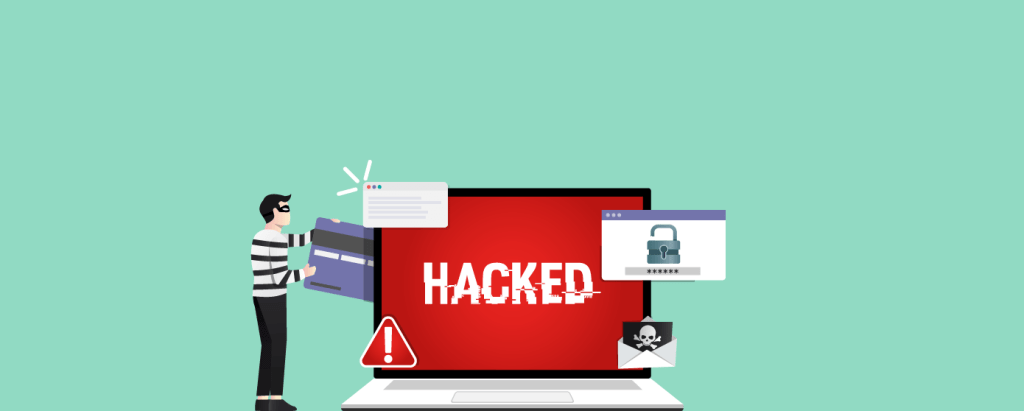
Según datos de fuentes confiables, aproximadamente 13,000 sitios web de WordPress son hackeados cada día. La seguridad web es un campo en constante evolución, y es crucial mantenerse informado y aplicar las mejores prácticas de seguridad para proteger los sitios web de amenazas potenciales. Vamos ahora a ver las tacticas que puedes emplear para proteger tu sitio web de ataques por parte de hackers.
1. Contrata un hosting de confianza
Cuando se trata de asegurar tu sitio web de WordPress, la elección de un proveedor de hosting confiable y seguro es, sin duda, el paso más crítico. Un buen hosting no solo asegura que tu sitio sea rápido, sino que también proporciona la primera línea de defensa contra amenazas cibernéticas. Aquí exploraremos por qué elegir un hosting seguro es esencial y qué características buscar en un proveedor de hosting para garantizar la máxima seguridad para tu sitio de WordPress.
1. Configuración y mantenimiento del servidor. Un proveedor de hosting seguro se encarga de la configuración y el mantenimiento adecuados del servidor. Esto incluye la implementación de parches de seguridad y actualizaciones regularmente para proteger el servidor contra vulnerabilidades conocidas. Además, un buen hosting configura adecuadamente los permisos de archivos y directorios para evitar accesos no autorizados y posibles brechas de seguridad.
2. Seguridad a nivel de red. Los ataques de Denegación de Servicio (DoS) y Denegación de Servicio Distribuido (DDoS) pueden hacer que tu sitio web sea inaccesible. Los proveedores de hosting confiables implementan medidas robustas para detectar y mitigar tales ataques, asegurando que tu sitio permanezca en línea y accesible para tus usuarios.
3. Firewalls y sistemas de detección de intrusos.Un hosting seguro incluirá firewalls avanzados y sistemas de detección de intrusos para filtrar el tráfico malicioso y proteger tu sitio de ataques automatizados y otros intentos de acceso no autorizado.
4. Certificados SSL y encriptación de datos. La encriptación de datos es fundamental para proteger la información sensible. Los proveedores de hosting seguros ofrecen Certificados SSL (ahora comúnmente TLS) para garantizar que todos los datos transmitidos entre el servidor y los navegadores de los usuarios estén encriptados y protegidos contra el espionaje.
5. Backups y recuperación de datos. Ningún sistema es infalible, y la posibilidad de una violación de seguridad nunca puede descartarse por completo. Un proveedor de hosting confiable ofrecerá soluciones de respaldo automáticas y servicios de recuperación de datos para garantizar que, en caso de un incidente de seguridad, puedas restaurar tu sitio web rápidamente a un estado operativo anterior.
6. Soporte técnico proactivo. El soporte técnico es crucial. Debes elegir un hosting que ofrezca soporte técnico 24/7, con un equipo que pueda ayudarte a resolver problemas en tiempo real y aconsejarte sobre las mejores prácticas de seguridad.
7. Aislamiento de cuentas en hostingcCompartido. Si optas por un hosting compartido, es esencial que el proveedor utilice tecnologías que aíslen tu cuenta de otros usuarios en el mismo servidor. Esto protege tu sitio contra amenazas transversales de otros sitios alojados en el mismo servidor que puedan estar comprometidos.
2. Usa la última versión de PHP
PHP, siendo el lenguaje de programación en el que se basa WordPress, desempeña un papel crucial en el rendimiento y la seguridad de tu sitio web. Cada nueva versión de PHP no solo trae mejoras en velocidad y eficiencia, sino que también introduce parches para vulnerabilidades de seguridad conocidas.
Las versiones más antiguas de PHP eventualmente dejan de recibir soporte, lo que significa que no se proporcionan más actualizaciones de seguridad. Esto deja tu sitio vulnerable a ataques que explotan vulnerabilidades no corregidas en versiones desfasadas. La siguiente gráfica te enseña las últimas versiones de PHP de WordPress y qué tanto soporte reciben por parte de los desarrolladores de WordPress.
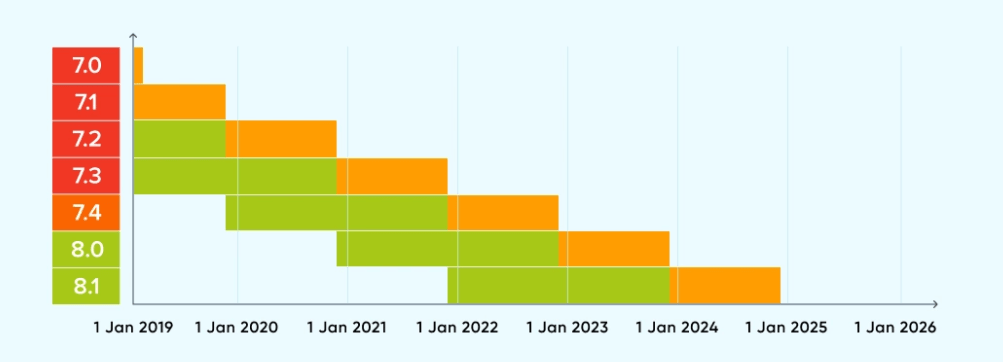
Las nuevas versiones de PHP son notablemente más rápidas que sus predecesoras. Esto no solo mejora la experiencia del usuario en tu sitio web, sino que también tiene un impacto positivo en el SEO, ya que la velocidad del sitio es un factor conocido en el algoritmo de ranking de Google.
Por otro lado, los desarrolladores de plugins y temas para WordPress suelen optimizar sus productos para las versiones más recientes de PHP. Al usar la última versión, te aseguras de que tus plugins y temas funcionarán de manera más estable y eficiente, aprovechando las nuevas características y mejoras de rendimiento que ofrece PHP.
Actualizar PHP es un proceso relativamente sencillo, pero es crucial garantizar que tus temas y plugins sean compatibles con la nueva versión antes de realizar la actualización. La mayoría de los proveedores de hosting ofrecen una opción en el panel de control para cambiar la versión de PHP.
En el caso de Experto En Hosting usamos Webempresa como nuestro hosting preferido. Para actualizar la versión de PHP con Webempresa ve al panel de control (Wepanel) y da clic «Versiones PHP», que se encuentra debajo de «Otras herramientas.
Para actualizar el PHP de WordPress con Webempresa vamos al WePanel y luego damos clic en » Versiones PHP», el cual se encuentra debajo de «Otras herramientas».
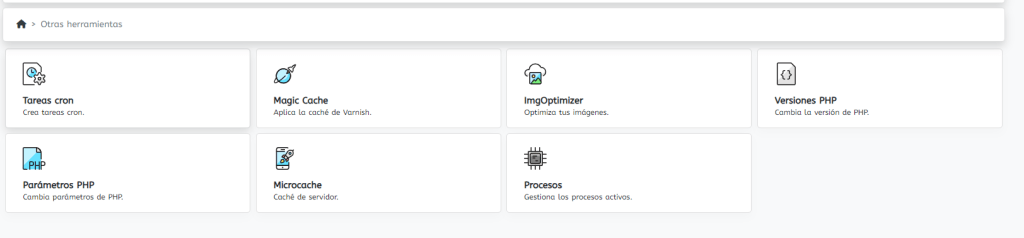
Ya dentro de las opciones de PHP puedes ver la versión de PHP que usas y puedes también actualizar a la última.
3. Usa nombres de usuario y contraseñas inteligentes
Mejorar la seguridad de WordPress puede ser tan simple como seleccionar nombres de usuario y contraseñas difíciles de descifrar. Aunque parezca básico, este paso fundamental es frecuentemente subestimado, llevando a vulnerabilidades que podrían evitarse fácilmente.
Para empezar, el nombre de usuario ‘admin’ es ampliamente conocido y a menudo el primer intento de los atacantes. Evita este y otros nombres de usuario predecibles como ‘administrator’, ‘test’, o tu nombre de dominio. Opta por nombres de usuario únicos y difíciles de adivinar para disminuir significativamente el riesgo de ataques de fuerza bruta.
Una contraseña fuerte es tu primera línea de defensa contra accesos no autorizados. Una contraseña segura debería:
- Ser larga: Mínimo de 12 caracteres.
- Incluir una combinación de letras mayúsculas y minúsculas, números y símbolos.
- Evitar palabras completas, fechas de nacimiento, nombres de mascotas o cualquier información personal fácilmente accesible.
- No uses contraseñas utilizadas en otros sitios o servicios.
Entendemos que memorizar contraseñas complejas puede ser un desafío, y aquí es donde las herramientas de gestión de contraseñas entran en juego. Estas herramientas no solo pueden almacenar de forma segura tus contraseñas, sino también generar contraseñas aleatorias y robustas para cada uno de tus cuentas.
Recuerda también que cambiar periódicamente las contraseñas (por ejemplo, cada 3-6 meses) puede ser una buena práctica, especialmente si sospechas que tu seguridad ha podido ser comprometida.
Por último, si tu sitio WordPress tiene múltiples usuarios, asegúrate de educarlos sobre la importancia de nombres de usuario y contraseñas seguras. Considera implementar políticas de seguridad que requieran contraseñas fuertes y cambios regulares de contraseña.
4. Utiliza siempre la última Versión de WordPress, plugins y temas
Recuerda que mantener actualizado WordPress, incluyendo el núcleo, los plugins y los temas, es una de las estrategias más efectivas y sencillas para asegurar su seguridad. Estas actualizaciones no solo ofrecen nuevas características y mejoras en el rendimiento, sino que, más críticamente, incluyen parches para vulnerabilidades de seguridad.
Con cada actualización de WordPress, plugins o temas a menudo se incluyen parches para vulnerabilidades recientemente descubiertas. Al no actualizar, dejas tu sitio expuesto a ataques que explotan estas vulnerabilidades. Los atacantes suelen dirigirse a sitios que no están actualizados, ya que representan objetivos fáciles.
Las actualizaciones no solo solucionan problemas de seguridad, sino que también pueden mejorar el rendimiento de tu sitio web ya que los desarrolladores continuamente optimizan su código, y las nuevas versiones pueden ofrecer mejoras significativas en velocidad y eficiencia.
Al estar al día, también te beneficias de nuevas características y funcionalidades que pueden enriquecer la experiencia de tus usuarios y facilitar la gestión de tu web.
Mantener tu sitio actualizado también asegura la compatibilidad entre el núcleo de WordPress, los plugins y los temas. Las incompatibilidades entre versiones pueden causar problemas de funcionamiento o incluso hacer que tu sitio sea inaccesible.
Cómo mantener tu sitio actualizado:
Automatización de actualizaciones. Un buen hosting se encarga de las actualizaciones de WordPress por ti. En nuestro caso, no tenemos qué preocuparnos por actualizar WordPress ya que Webempresa se encarga de las actualizaciones de nuestra web y nos inform cada vez que una nueva actualización ha sido completada.
Para activar las actualizaciones automáticas solo ve al Wepanel de Webempresa y da clic en «Instalaciones» y luego en «Actualizaciones». Desde allí puedes seleccionar si quieres que se actualice automáticamenete el núcleo de WordPress y/o los Plugins también.
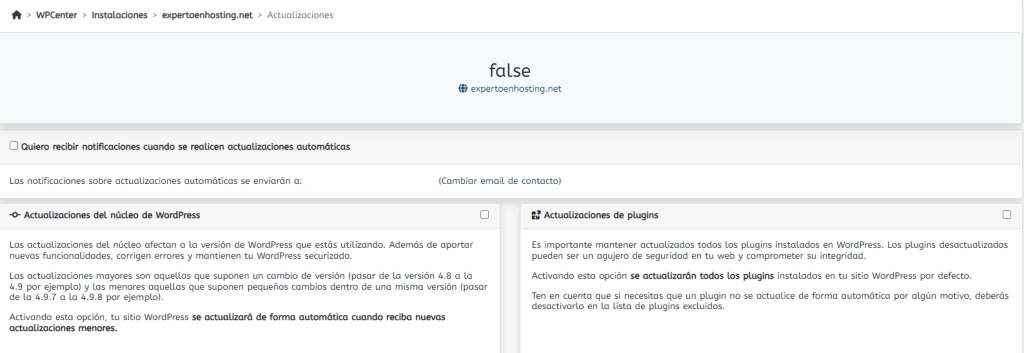
Actualizaciones desde el panel de control de WordPress. Revisa regularmente tu panel de administración de WordPress para ver si hay actualizaciones disponibles. Asegúrate de hacer una copia de seguridad de tu sitio antes de realizar cualquier actualización.

Por último, queremos también mencionar que el soporte para versiones antiguas de WordPress, plugins y temas puede ser limitado. Al estar actualizado, aseguras que recibirás soporte y tendrás acceso a documentación relevante en caso de que encuentres problemas.
5. Cambia la ruta de acceso para ingresar al panel de control
Una de las áreas más críticas en términos de seguridad en un sitio WordPress es el área de administración. Esta sección es el corazón operativo de tu sitio web, y asegurar su acceso es fundamental. Un método eficaz para mejorar la seguridad es cambiar la URL por defecto de la página de inicio de sesión de WordPress (normalmente tu-sitio.com/wp-admin). Hacerlo reduce el riesgo de ataques de fuerza bruta, ya que dificulta que los atacantes encuentren la puerta de entrada al área de administración. Aquí te explicamos cómo hacerlo, con especial atención en el uso del plugin de seguridad «All In One WP Security».
All In One WP Security es un plugin integral que ofrece una amplia gama de características de seguridad, incluida la capacidad de cambiar fácilmente la URL de inicio de sesión de tu sitio WordPress. Para cambiar la ruta de acceso al panel de WordPress usando el Plugin All in One Wp Security solo debes ir al panel de ajustes del Plugin una vez lo hayas instalado y das clic en «Fuerza Bruta». Desde allí encontrarás una opción para cambiar el slug de inicio de sesión (la parte ‘wp-admin’ de la URL). Puedes cambiarla por algo único y difícil de adivinar. Después de cambiar la URL, asegúrate de guardar los cambios. A partir de este momento, deberás usar la nueva URL para acceder al área de administración.
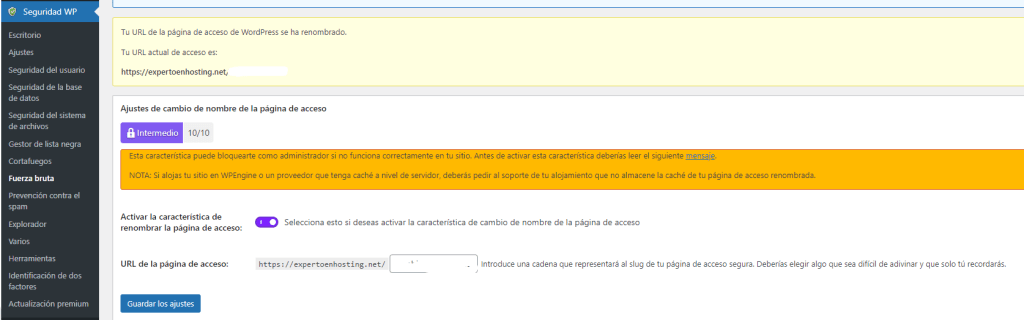
Es crucial que recuerdes o guardes de manera segura la nueva URL. Si la olvidas, podría ser complicado recuperar el acceso a tu área de administración.
6. Usa autenticación de dos factores
La autenticación de dos factores (2FA) es una de las formas más efectivas de proteger el área de administración de WordPress contra accesos no autorizados. Esta metodología requiere que el usuario proporcione dos formas diferentes de evidencia de identidad antes de poder acceder al panel, lo que añade una capa adicional de seguridad. Es como tener una segunda cerradura en tu puerta, donde necesitas dos llaves diferentes para abrirla.
Por qué Uusar 2FA: Incluso si alguien logra descifrar tu contraseña, aún necesitará el segundo factor para acceder a tu sitio, lo cual es significativamente más difícil de obtener. Además, la 2FA es efectiva contra ataques de fuerza bruta, ya que incluso si el atacante adivina tu contraseña, sin el segundo factor, no podrá acceder. Ya por último, la simple presencia de 2FA puede disuadir a los atacantes, ya que saben que necesitarán más que solo una contraseña para acceder a tu sitio.
En este paso del mejoramiento de la seguridad de WordPress vamos también a usar el Plugin All In One WP Security.
Ya con el Plugin instalado navega a los ajustes y da clic en «Identificación de dos pasos». Aquí encontrarás las opciones para configurar la autenticación de dos factores.
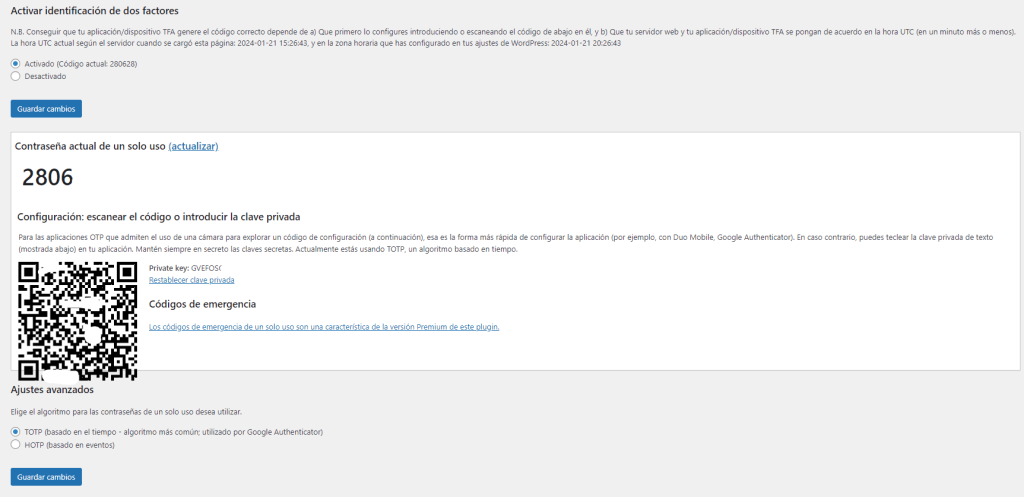
Puedes elegir entre varias opciones de segundo factor, como códigos enviados por correo electrónico, o usar aplicaciones de autenticación como Google Authenticator.
Antes de forzar la 2FA para todos los usuarios, pruébala en tu propia cuenta para asegurarte de que todo funciona correctamente.
7. Usa certificados SSL
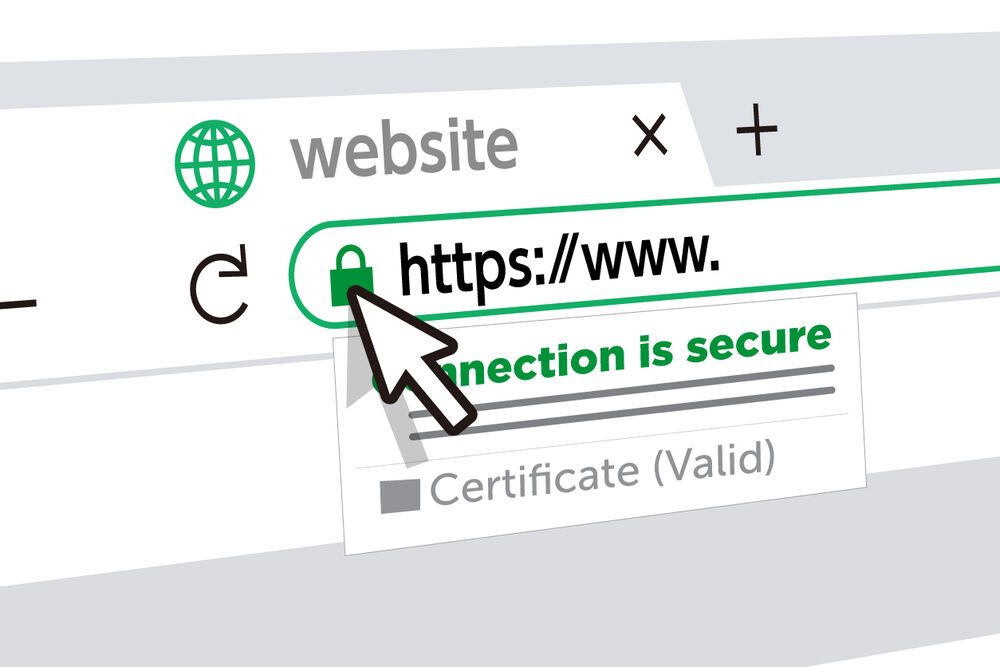
Hoy día, asegurar la transmisión de datos entre el servidor y el navegador de tus usuarios es más crucial que nunca. Implementar HTTPS, mediante el uso de un Certificado SSL (Secure Socket Layer), no solo cifra la información enviada y recibida, sino que también aumenta la confianza de tus visitantes y mejora el SEO de tu sitio. Veamos por qué HTTPS es esencial y cómo puedes implementarlo en tu sitio WordPress.
Seguridad de datos: HTTPS cifra los datos transmitidos, protegiéndolos de ser interceptados o manipulados durante su envío entre el servidor y el navegador del usuario.
Confianza del usuario: Un candado verde o una barra de direcciones que comienza con ‘https’ indica a los visitantes que tu sitio es seguro, lo que aumenta su confianza para realizar transacciones o ingresar información personal.
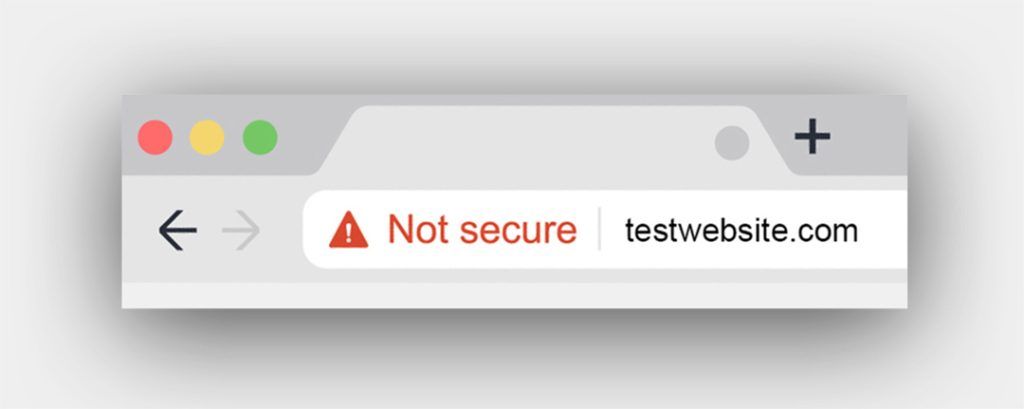
Mejoras SEO: Google ha confirmado que el uso de HTTPS es un factor en el ranking de búsqueda. Un sitio seguro puede tener una ventaja en los resultados de búsqueda sobre uno no seguro.
Puedes obtener un certificado de varias formas. La manera más fácil es a través de tu proveedor de hosting. Muchos proveedores de hosting como Webempresa o Raiola Networks ofrecen certificados SSL gratuitos de Let’s Encrypt. Lo único que tienes qué hacer es activarlos desde el panel de control.
8. Mejora la seguridad del archivo wp-config.php
El archivo wp-config.php es uno de los archivos más importantes en una instalación de WordPress, ya que contiene información crítica de configuración, incluyendo los detalles de conexión a la base de datos y claves de seguridad únicas. Proteger este archivo es esencial para garantizar la seguridad de WordPress. A continuación, exploramos varias estrategias para mejorar la seguridad del archivo wp-config.php y proteger tu sitio web de accesos no autorizados.
1. Mueve wp-config.php fuera del directorio raíz: Mover wp-config.php fuera del directorio accesible por la web reduce el riesgo de que sea leído por usuarios no autorizados. Antes de moverlo primero asegúrate de crear una copia de seguridad por si haces algo mal.
Para mover al archivo wp-config.php ve al directorio de archivos. Esto lo puedes hacer desde el panel de tu proveedor de hosting.

Para trasladar elarchivo wp-config.php, primero copia todo su contenido en un nuevo archivo ubicado en una carpeta segura y fuera del directorio raíz. Luego, en el archivo wp-config.php original, inserte el siguiente fragmento de código para incluir el archivo recién creado. Ten en cuenta que la ruta exacta del archivo puede variar según su proveedor de hosting y la configuración específica del servidor. Por lo general, el nuevo archivo se coloca un nivel por encima del directorio raíz de WordPress.
<?php
include('/home/yourname/wp-config.php');2. Cambia los permisos del archivo: Establecer permisos de archivo correctos evita que usuarios no autorizados lean o editen el archivo wp-config.php.
Para cambiar los permisos del archivo de wp-config.php ve al administrador de archivos de tu sitio web, busca el archivo wp-config.php, da clic derecho y da clic en «Permisos».
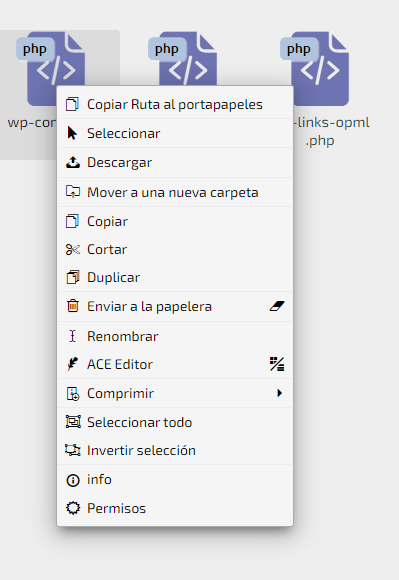
Ya en la ventana de permisos cambia los permisos a 440 o 400 para asegurarte de que solo los usuarios con privilegios puedan leer o hacer cambios al archivo.
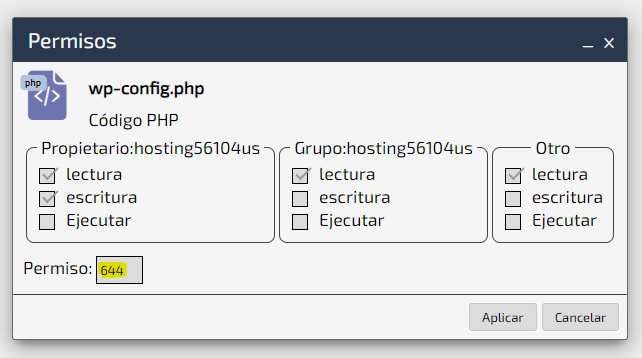
3. Actualiza las claves de seguridad: Las claves de seguridad en wp-config.php (las constantes AUTH_KEY, SECURE_AUTH_KEY, LOGGED_IN_KEY, y NONCE_KEY) se utilizan para encriptar la información en las cookies. Cambiar estas claves regularmente puede ayudar a invalidar las cookies existentes y forzar a todos los usuarios a volver a iniciar sesión.
Puedes generar nuevas claves usando el Generador de claves Ssecretas de WordPress. Ya con las nuevas claves ve al editor del archivo wp-config.php para actualizarlas.
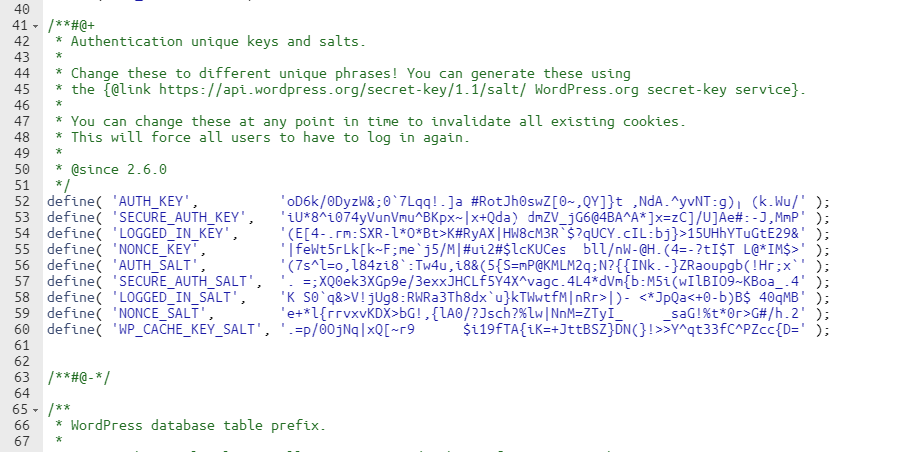
4. Desactiva la edición de archivos: Desactivar la edición de archivos desde el panel de administración de WordPress puede prevenir cambios no autorizados en tus temas y plugins.
Para hacerlos sólo añade el siguiente código a tu wp-config.php.
define('DISALLOW_FILE_EDIT', true);Tener copias de seguridad regulares y actualizadas del archivo wp-config.php te asegura que puedas restaurar rápidamente la configuración de tu sitio en caso de que el archivo sea comprometido.
9. Deshabilita XML-RPC
XML-RPC es una característica de WordPress que permite la comunicación de tu sitio web con aplicaciones externas, como aplicaciones móviles de WordPress y servicios de publicación remota. Sin embargo, también puede ser una vulnerabilidad de seguridad, siendo a menudo objetico de ataques de fuerza bruta o DDoS. Veamos por qué es importante considerar deshabilitar XML-RPC y cómo hacerlo.
A diferencia del formulario de inicio de sesión wp-login.php, XML-RPC permite hacer múltiples intentos de acceso en una sola solicitud, lo que lo hace vulnerable a este tipo de ataques. XML-RPC también ha sido utilizado para ejecutar ataques DDoS. Dado que permite múltiples comandos en una sola solicitud, los atacantes pueden usarlo para sobrecargar el sitio.
Puedes bloquear el acceso a xmlrpc.php agregando las siguientes líneas a tu archivo .htaccess en el directorio raíz de tu sitio WordPress:
<Files xmlrpc.php> order deny,allow deny from all </Files>Muchos plugins de seguridad de WordPress ofrecen una opción para deshabilitar XML-RPC con un solo clic. Plugins como «All In One WP Security & Firewall» o «Wordfence Security» pueden hacer esto fácilmente.
También puedes deshabilitar XML-RPC añadiendo el siguiente código al archivo functions.php de tu tema:
php add_filter('xmlrpc_enabled', '__return_false');Antes de deshabilitar XML-RPC, asegúrate de que no está siendo utilizado por alguna funcionalidad crucial de tu sitio o por algún plugin. Por ejemplo, si estás utilizando la aplicación móvil de WordPress o servicios como Jetpack, deshabilitar XML-RPC podría afectar su funcionamiento.
10. Oculta la versión de WordPress
Por defecto, WordPress revela la versión que estás utilizando en varias áreas de tu sitio, como en el código fuente de tu página o en los archivos de cabecera. Esta información puede ser utilizada por los atacantes para explotar vulnerabilidades específicas de versiones. Por lo tanto, ocultar la versión de tu WordPress puede ayudar a proteger tu sitio contra ataques dirigidos. Veamos cómo puedes hacerlo eficazmente.
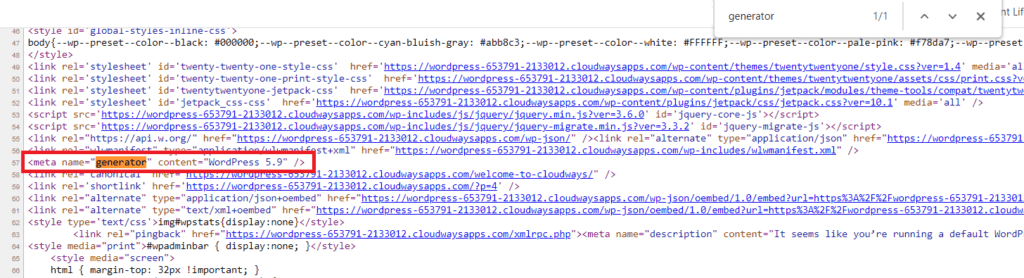
Si los atacantes conocen la versión de tu sitio web, pueden intentar explotar vulnerabilidades específicas de esa versión. es por esto que, al ocultar la versión de tu sitio web de WordPress, reduces la cantidad de información que un potencial atacante tiene sobre tu sitio, lo que hace más difícil para ellos planificar un ataque.
Puedes añadir el siguiente código al archivo functions.php de tu tema para eliminar la versión de WordPress de la cabecera y del feed RSS de tu sitio:
php remove_action('wp_head', 'wp_generator');Al igual que con otras medidas de seguridad, Plugins como All In One WP Security ofrece opciones para ocultar la versión de tu WordPress, simplificando el proceso.
11. Añade los últimos encabezados de seguridad HTTP
Los encabezados de seguridad HTTP son una poderosa herramienta que ayudan a proteger tu sitio web y a tus usuarios de ciertos tipos de ataques y vulnerabilidades. Al añadir estos encabezados a tu sitio WordPress, puedes instruir a los navegadores cómo deben comportarse al interactuar con tu contenido, lo que añade una capa adicional de seguridad. Esta herramienta te permite ver qué tan seguros son los encabezados HTTP de tu sitio web.
Los encabezados de seguridad HTTP pueden ayudar a proteger tu sitio contra ciertos tipos de ataques, como ataques de secuencias de comandos entre sitios (XSS), inyecciones de código y clickjacking. Es por esto que, establecer políticas de seguridad claras para tu sitio que los navegadores deben seguir, lo que ayuda a garantizar una experiencia segura para tus usuarios.
Encabezados de seguridad HTTP cruciales:
- Content-Security-Policy (CSP): Ayuda a prevenir ataques de inyección, como Cross-Site Scripting (XSS), al permitirte especificar de dónde puede cargar el navegador los recursos.
- X-Content-Type-Options: Impide que el navegador intente interpretar los archivos de forma diferente a la especificada en sus encabezados de contenido.
- X-Frame-Options: Protege tu sitio contra ataques de clickjacking, especificando si el navegador debe permitir que tu sitio sea renderizado dentro de un marco o iframe.
- Strict-Transport-Security (HSTS): Asegura que el navegador solo se comunique con tu sitio a través de HTTPS..
Puedes añadir los encabezados de seguridad directamente a tu archivo .htaccess. Esto aplicará los encabezados a todas las respuestas de tu servidor. Por ejemplo:
Header set Content-Security-Policy "default-src 'self';"
Header set X-Content-Type-Options "nosniff"
Header set X-Frame-Options "DENY"
Header set Strict-Transport-Security "max-age=31536000; includeSubDomains"Antes de implementar encabezados de seguridad HTTP, especialmente Content-Security-Policy, es crucial realizar pruebas exhaustivas para asegurarse de que no rompan la funcionalidad de tu sitio. Además, no olvides tener copias de seguridad de tu web en case de que sean necesarios re instalarlas si se llega a presentar algún problema.
12. Use plugins de seguridad WordPress
Los plugins de seguridad son herramientas esenciales en la armería de cualquier administrador de sitio web de WordPress. Estos ofrecen una amplia gama de funciones para proteger contra una variedad de amenazas, desde malware y ataques de fuerza bruta hasta vulnerabilidades en el software y más. Al elegir e instalar un plugin de seguridad puedes fortalecer significativamente las defensas de su sitio web.
Beneficios de los Plugins de Seguridad:
- Monitoreo de seguridad: Los plugins de seguridad pueden monitorear en busca de actividad sospechosa y alertarte de posibles problemas de seguridad.
- Prevención de ataques de fuerza bruta: Pueden limitar el número de intentos de inicio de sesión fallidos y bloquear direcciones IP que parezcan estar intentando acceder al sitio de manera ilegítima.
- Escaneo de malware: Ofrecen escaneos periódicos de su sitio para detectar malware, backdoors y otros archivos maliciosos.
- Fortalecimiento de contraseñas: Pueden forzar el uso de contraseñas fuertes y seguras para todos los administradores del sitio.
- Copia de Seguridad y Restauración: Algunos plugins de seguridad proporcionan opciones de copia de seguridad y restauración, lo que es invaluable en caso de un ataque o problema técnico.
Plugins de Seguridad Recomendados:
Ya en una ocasión habíamos hablado de los mejores plugins de seguridad de WordPress. Puedes ver la guía completa acá. De igual forma, estos son algunos de los plugins de seguridad de WordPress que recomendamos:
- Wordfence Security: Proporciona un firewall, escaneo de malware, y protección contra ataques de fuerza bruta, además de una variedad de otras características de seguridad.
- Sucuri Security: Ofrece escaneo de malware, monitoreo de la integridad del sitio, y un firewall de aplicaciones web para proteger su sitio.
- All In One WP Security & Firewall: Un plugin fácil de usar que incluye un firewall, medidas de seguridad para cuentas de usuario, y protección contra ataques de fuerza bruta, entre otras características.
- iThemes Security: Proporciona más de 30 formas de proteger y asegurar su sitio WordPress.
13. Refuerza la base de datos
La base de datos es el corazón de su sitio web, almacenando no solo su contenido, sino también la información vital de los usuarios y la configuración de su sitio. Por lo tanto, asegurar la base de datos es un paso crítico en la protección de su sitio contra accesos no autorizados y posibles brechas de seguridad. Aquí veremos cómo puedes fortalecer la seguridad de su base de datos y asegurarse de que su información esté bien protegida.
Cambia el prefijo de la tabla de la base de datos: El prefijo predeterminado de las tablas de WordPress es wp_. Los atacantes suelen dirigirse a este prefijo predeterminado en sus ataques SQL.
Puedes cambiar el prefijo durante la instalación de WordPress o después de la instalación, modificando el prefijo en el archivo wp-config.php y renombrando las tablas en su base de datos.
Para cambiar el nombre de la base de datos puedes leer esta guía o también puedes hacerlo con el plugin All In One WP Security & Firewall.

14. Siempre usa conexiones seguras
La importancia de usar una conexión segura a internet es crítica, ya que una red sólida y protegida es la base sobre la cual se edifica la seguridad de tus actividades en línea.
Recuerda evitar el uso de redes WiFi públicas o gratuitas para actividades de desarrollo o gestión de tu sitio web. Estas redes a menudo carecen de las medidas de seguridad necesarias, dejando tus datos y tu trabajo vulnerables a ataques.
Opta siempre por una conexión a internet privada y de pago, donde puedas tener control sobre las medidas de seguridad implementadas. Asegúrate de que tu red esté protegida por firewalls adecuados que actúen como barreras defensivas, filtrando el tráfico entrante y saliente para proteger tus dispositivos de amenazas potenciales.
Además, la fortaleza de tus contraseñas es un eslabón fundamental en la cadena de seguridad. Establece contraseñas robustas y únicas para tu red, asegurando que solo tú y tu equipo de trabajo tengan acceso. Recuerda que una contraseña fuerte incluye una mezcla de letras mayúsculas y minúsculas, números y símbolos, y evita información personal o secuencias predecibles.
15. Verifica los permisos de archivos y el servidor
Los permisos de archivo y directorio en su servidor WordPress son fundamentales para la seguridad de su sitio. Estos permisos determinan quién puede leer, escribir y ejecutar archivos en su servidor, y una configuración incorrecta puede exponer a riesgos de seguridad. A continuación, se detallan pasos y prácticas para asegurar una configuración de permisos adecuada y segura.
En un sistema de archivos típico, los permisos de archivo se definen para tres tipos de usuarios: el propietario del archivo, el grupo al que pertenece el archivo y todos los demás. Los permisos suelen incluir leer (r), escribir (w) y ejecutar (x). Los permisos de los directorios determinan quién puede ver, modificar o ejecutar archivos en ese directorio.
Los archivos dentro de la instalación de WordPress deberían tener permisos establecidos en 644 o 640. Los directorios deberían tener permisos establecidos en 755 o 750.
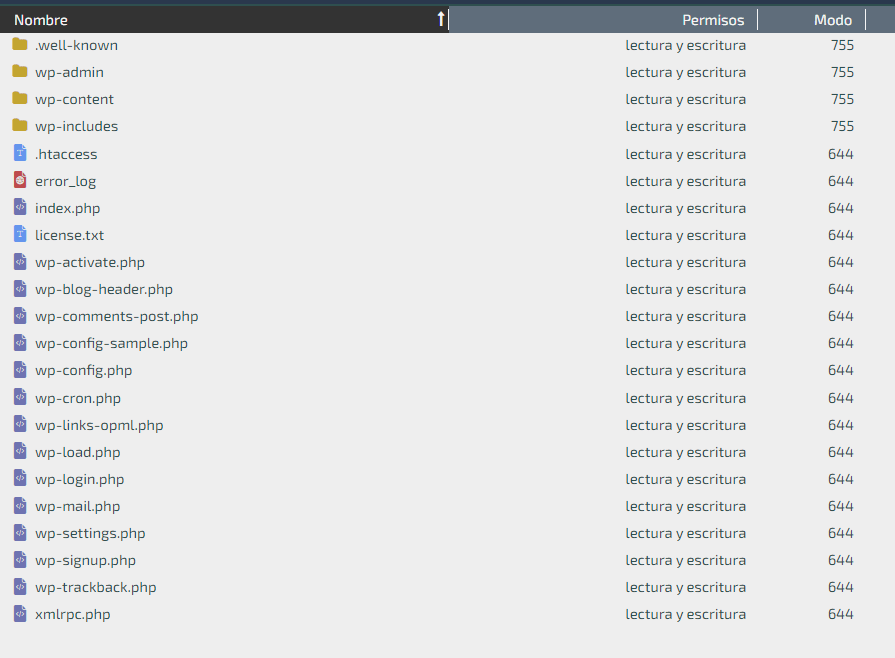
Para cambiar los permisos da clic derecho en el archivo y luego da clic en «Permisos». Desde la ventana que se abre puedes hacer los cambios.
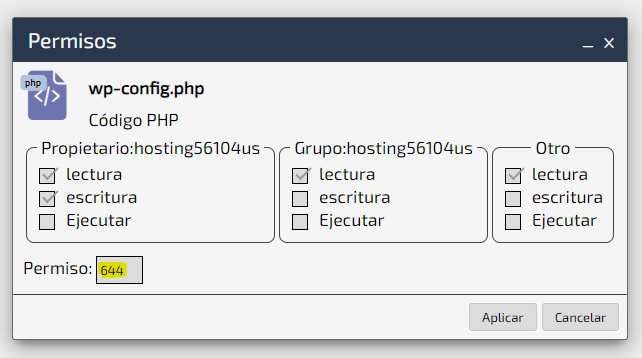
16. Limita el acceso a autores y/o contribuyentes
Establecer y gestionar cuidadosamente los roles y permisos de los autores y contribuyentes es crucial para mantener la seguridad y la integridad del sitio. Al limitar el acceso de autores, contribuyentes y otros usuarios, puede minimizar el riesgo de modificaciones no autorizadas y asegurarse de que cada usuario solo tenga el nivel de acceso necesario para realizar sus tareas.
Roles de usuario en WordPress:
- Suscriptor: Puede gestionar su perfil y ver publicaciones.
- Contribuyente: Puede escribir y gestionar sus propias publicaciones, pero no publicarlas.
- Autor: Puede publicar y gestionar sus propias publicaciones.
- Editor: Puede publicar y gestionar publicaciones de todos los usuarios.
- Administrador: Acceso completo al sitio, incluyendo configuraciones, temas, plugins y todos los contenidos.
Asegúrate de asignar roles basándose en la necesidad de acceso. Por ejemplo, si un usuario solo necesita escribir publicaciones, el rol de ‘Contribuyente’ o ‘Autor’ puede ser suficiente.
Si los roles predeterminados de WordPress no se ajustan a las necesidades, considera el uso de plugins de gestión de roles como Members o User Role Editor para crear roles personalizados con capacidades específicas.
Para roles como autores o contribuyentes, puede ser prudente restringir el acceso a ciertas áreas del panel de control. Esto se puede hacer mediante plugins o mediante personalización del archivo functions.php.
17. Prevenir hotlinking
El hotlinking ocurre cuando otros sitios enlazan directamente a los archivos de un sitio web (como imágenes, videos o documentos), utilizando sus recursos y ancho de banda para usar esos archivos. La forma en que se hace es cuando alguien busca, por decir, una imagen en internet de tu sitio web y en vez de descargarla y subirla a su sitio enlzan desde su sitio web directamente a la imagen usando el URL de dicha imagen. No solo esto puede ralentizar tu web, sino que también puede conducir a un aumento en los costos de hosting si excedes los límites de ancho de banda. Prevenir el hotlinking es esencial para proteger los recursos de su sitio. Vamos a ver cómo puede prevenir el hotlinking en su sitio WordPress.
Para prevenir el hotlinking de imágenes y otros archivos añade las siguientes reglas al archivo .htaccess.
/* Prevent image hotlinking in WordPress */
RewriteCond %{HTTP_REFERER} !^$
RewriteCond %{HTTP_REFERER} !^http(s)?://(www\.)?yourwebsite.com [NC]
RewriteCond %{HTTP_REFERER} !^http(s)?://(www\.)?google.com [NC]
RewriteCond %{HTTP_REFERER} !^http(s)?://(www\.)?facebook.com [NC]
RewriteCond %{HTTP_REFERER} !^http(s)?://(www\.)?twitter.com [NC]
RewriteCond %{HTTP_REFERER} !^http(s)?://(www\.)?other-websites-go-here.com [NC]
RewriteRule \.(jpg|jpeg|png|gif)$ - [F]Esto bloqueará otros sitios web de acceder la imágenes de tu web, excepto del tuyo, Google, Facebook y X.
Algunos plugins de seguridad y optimización para WordPress ofrecen opciones para prevenir el hotlinking. Estos pueden ser una solución más amigable si no te sientes cómodo editando archivos del servidor.
18. Acostumbra hacer copias de seguridad (Backups)
Las copias de seguridad (Backup) son esenciales para proteger el contenido, configuraciones y la estructura de un sitio web frente a daños o pérdidas debidos a errores humanos, ataques maliciosos o fallos del servidor. Adoptar una rutina regular de copias de seguridad asegura que, pase lo que pase, siempre tendrás la capacidad de restaurar tu sitio web a un estado operativo.
En caso de un ataque de malware, un error crítico o un fallo del servidor, una copia de seguridad reciente puede ser la diferencia entre una solución rápida y una crisis prolongada.
La mejor forma de crear copias de seguridad es através de tu proveedor de hosting. Es importante elegir un hosting que proporcione copias de seguridad diarias y permita restaurarlas fácilmente, preferiblemente con un solo clic. En nuestro caso, usamos Webempresa Webempresa como nuestro proveedor de hosting, y su servicio de copias de seguridad nos ha simplificado enormemente esta tarea crucial.
Webempresa facilita en gran manera el proceso: desde su panel de control, podemos restaurar copias de seguridad con solo un clic. Además, ofrece la opción de descargar copias completas de nuestro sitio directamente a nuestra PC, lo que proporciona un nivel adicional de seguridad. Esta funcionalidad no solo ahorra tiempo y esfuerzo, sino que también proporciona una sensación de seguridad y tranquilidad, sabiendo que nuestros datos están protegidos y pueden recuperarse fácilmente en cualquier momento.
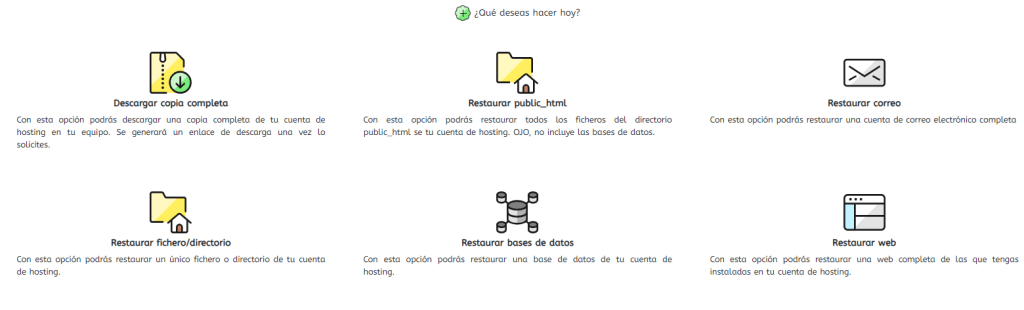
Además de las soluciones de copias de seguridad que ofrecen los proveedores de hosting, también existen numerosos plugins diseñados para esta tarea. Sin embargo, es importante tener en cuenta que algunos de estos plugins pueden tener limitaciones en cuanto al tipo o al tamaño de las copias de seguridad en sus versiones gratuitas. A menudo, para desbloquear todas las funcionalidades y eliminar estas restricciones, es necesario adquirir la versión premium del plugin.
Algunos plugins de copias de seguridad populares para WordPress incluyen:
- UpdraftPlus
- VaultPress (Jetpack Backup)
- BackupBuddy
- BlogVault
- Duplicator
- BackWPup
- WP Time Capsule
- All-in-One WP Migration
- Total Upkeep by BoldGrid
- WPvivid Backup Plugin
Por último, la frecuencia de las copias de seguridad debe basarse en la frecuencia de actualización del sitio web. Las webs con actualizaciones diarias necesitarán copias de seguridad diarias, mientras que los sitios con menos cambios pueden requerir solo copias de seguridad semanales o mensuales.
19. Protección DDoS
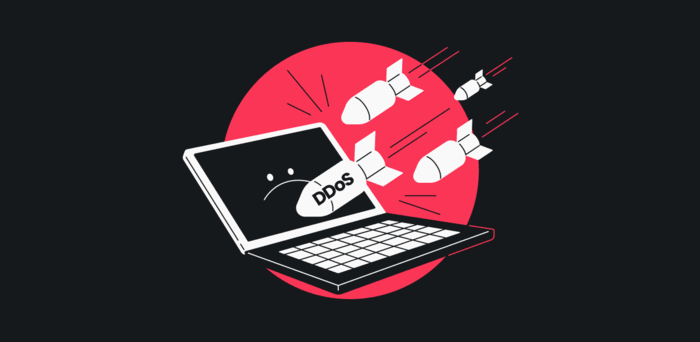
La protección contra ataques de Denegación de Servicio Distribuido (DDoS) es crucial para garantizar la disponibilidad y el funcionamiento continuo de un sitio web. Estos ataques inundan una web con tráfico excesivo de múltiples fuentes, con el objetivo de sobrecargar los recursos del servidor y hacer que el sitio sea inaccesible para los usuarios legítimos. Implementar medidas de protección contra DDoS es esencial para salvaguardar la integridad y la accesibilidad de WordPress.
Muchos proveedores de hosting ofrecen protección incorporada contra DDoS. Estos servicios monitorean el tráfico hacia su sitio y pueden identificar y mitigar patrones de tráfico anormal.
Soluciones de terceros como Cloudflare o Sucuri ofrecen potentes servicios de mitigación de DDoS, que pueden proteger tu sitio web filtrando el tráfico malicioso antes de que llegue al servidor.
20. ¿Confías en tu equipo de trabajo?
Confiar en el equipo de trabajo es un componente fundamental para el éxito de cualquier proyecto o empresa. Un equipo en el que se puede confiar no solo mejora el ambiente laboral sino que también incrementa la productividad y fomenta la innovación.
Construir una cultura de confianza implica fomentar un ambiente donde la comunicación abierta, la honestidad y el respeto son valores clave. La confianza se nutre reconociendo y valorando las contribuciones de cada miembro del equipo y ofreciendo apoyo en los momentos de desafío.
Confiar en tu equipo también significa darles autonomía y permitirles tomar decisiones. Esto no solo empodera a tus empleados sino que también promueve la responsabilidad y el crecimiento personal. El empoderamiento lleva a un mayor sentido de propiedad y compromiso con el trabajo, lo que puede traducirse en mejores resultados y mayor satisfacción laboral.
Preguntas frecuentes sobre la seguridad de WordPress
¿WordPress necesita un firewall?
Sí, un firewall es una parte esencial de la seguridad de cualquier sitio web, incluido WordPress. Un firewall actúa como un escudo entre el sitio web y el tráfico entrante, filtrando el tráfico malicioso y protegiendo de ataques y vulnerabilidades comunes.
¿Es fácil hackear WordPress?
WordPress en sí es un sistema seguro, pero como cualquier otro sistema, puede ser vulnerable si no se mantiene y protege adecuadamente. La facilidad con la que un sitio WordPress puede ser hackeado depende de varios factores, incluyendo la fortaleza de las contraseñas, la actualización de plugins y temas, y la implementación de medidas de seguridad adicionales.
¿Por qué mi WordPress no es seguro?
Podría haber varias razones: uso de contraseñas débiles, plugins o temas desactualizados o inseguros, falta de un sistema de seguridad como un firewall o un plugin de seguridad, o configuraciones de servidor inadecuadas. Revisar y mejorar estos aspectos puede incrementar significativamente la seguridad de su sitio.
¿Es necesario un plugin de seguridad para WordPress?
Si bien WordPress tiene algunas características de seguridad incorporadas, un plugin de seguridad puede ofrecer protección adicional y facilitar la gestión de la seguridad de tu sitio web. Proporciona funcionalidades como escaneos de seguridad, monitoreo de archivos, firewall, entre otros.
¿Cómo puedo proteger mi sitio sin plugins?
Puede tomar varias medidas sin instalar plugins: asegúrate de que todos los temas y plugins estén actualizados, utiliza contraseñas fuertes, cambia el prefijo de la base de datos de WordPress, restringe el acceso al panel de administración, implementa certificados SSL, desactiva la edición de archivos en el panel de WordPress, y asegúrate de que el hosting sea seguro y confiable.
¿Por qué se hackea tanto WordPress?
La popularidad de WordPress lo convierte en un objetivo frecuente para los hackers. Sin embargo, la mayoría de los hackeos son el resultado de vulnerabilidades que se pueden prevenir, como la falta de actualizaciones, el uso de contraseñas débiles o la elección de temas y plugins inseguros.
¿Por qué está siendo atacado mi sitio?
Los motivos pueden variar: desde intentos automatizados y aleatorios hasta ataques dirigidos por motivos específicos como el robo de datos, la distribución de malware o la utilización de su sitio para ataques de reflejo en otros sitios.
¿Cuál es el mejor plugin de seguridad para WordPress?
El «mejor» plugin depende de las necesidades específicas de su sitio. Para muchos de nuestros proyectos hemos usado el pluing All In One WP Security & Firewall y no hemos tenido inconvenientes por motivos de seguridad WordPress. Algunos de los pluings más populares y confiables incluyen Wordfence Security, Sucuri Security, All In One WP Security & Firewall, y iThemes Security.
- Cómo saber quién es el dueño de un dominio en internet - 13 de marzo de 2024
- ¿Qué es un dominio web? Guía para novatos - 12 de marzo de 2024
- Hosting y dominio: ¿cuál es la diferencia? - 7 de marzo de 2024
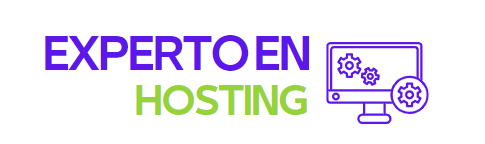

0 comentarios